
In deze handleiding geven wij een antwoord op de vraag hoe u uw agenda rechten kunt wijzigen en uw agenda kunt delen met personen binnen uw organisatie. Aan de hand van eenvoudige stappen geven wij hier een antwoord op. Lukt het na volgen van deze stappen niet, neem dan gerust contact met ons op. Wij helpen u graag gerust aan het werk!
Uiteraard realiseren wij dat wij niet al uw vragen in deze introductiegids kunnen beantwoorden. U kunt daarom uw vraag stellen per mail support@hupra.nl of bellen met onze helpdesk. Bij urgente storingen buiten kantoortijden kunt u bellen naar het telefoonnummer van uw contactpersoon voor uw organisatie.
Hupra helpt u graag. Vragen? Neem dan contact met ons op.
Om uw Microsoft 365 agenda te delen met personen binnen uw organisatie kunt u de volgende stappen doorlopen.
Stap 1:
Open uw Microsoft 365 agenda in Microsoft Outlook.
![]()
Stap 2:
Klik met de rechtermuis op uw agenda en selecteer “Eigenschappen”.
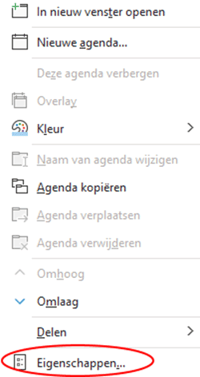
Stap 3:
Open het tabblad “Machtigingen”.

Stap 4:
Klik op “Toevoegen...” en selecteer de personen die gemachtigd mogen worden voor uw agenda.
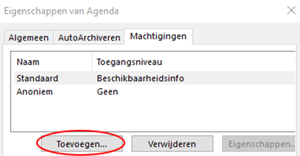
Stap 5:
Selecteer het machtigingsniveau die de personen moeten krijgen. Klik op “Toepassen” om de machtigingsniveaus op te slaan voor de personen.
Beperkte details: bekijk beschikbaarheidsgegevens met onderwerp en locatie.
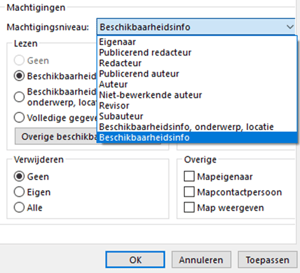
Om agenda’s van uw collega’s toe te voegen kunt u de volgende stappen doorlopen.
Stap 1:
Open uw Microsoft 365 agenda in Microsoft Outlook.
![]()
Stap 2:
Selecteer bovenin bij “Agenda’s beheren” de optie “Agenda openen” en vervolgens “Uit adresboek”.
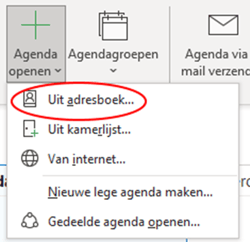
Stap 3:
Selecteer de personen van wie u de agenda’s wilt openen. Selecteer “OK” om de agenda te openen.
Vervolgens worden de agenda’s die u geselecteerd heeft geopend en kunt u de agenda’s inzien.
Hupra ICT maakt enterprise-niveau ICT oplossingen beschikbaar en betaalbaar voor het MKB. U profiteert van een uitstekende gebruikerservaring die gepaard gaat met een hoog beveiligingsniveau. Aangevuld met onze persoonlijke en pragmatische aanpak is ons ICT bedrijf een betrouwbare partner voor uw ICT diensten.